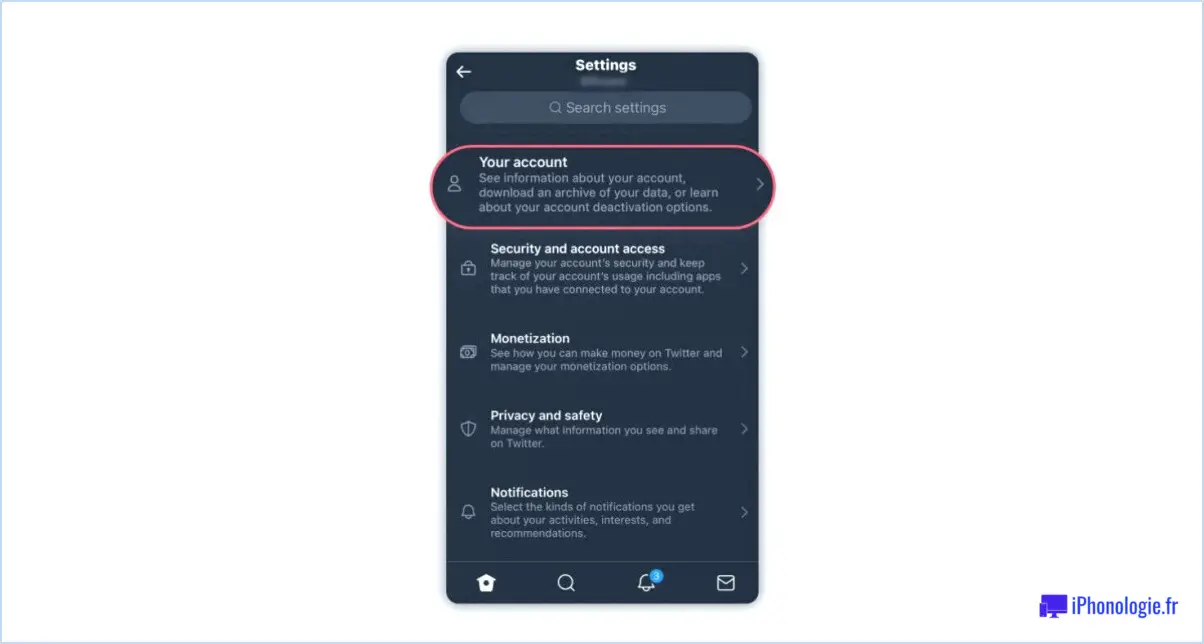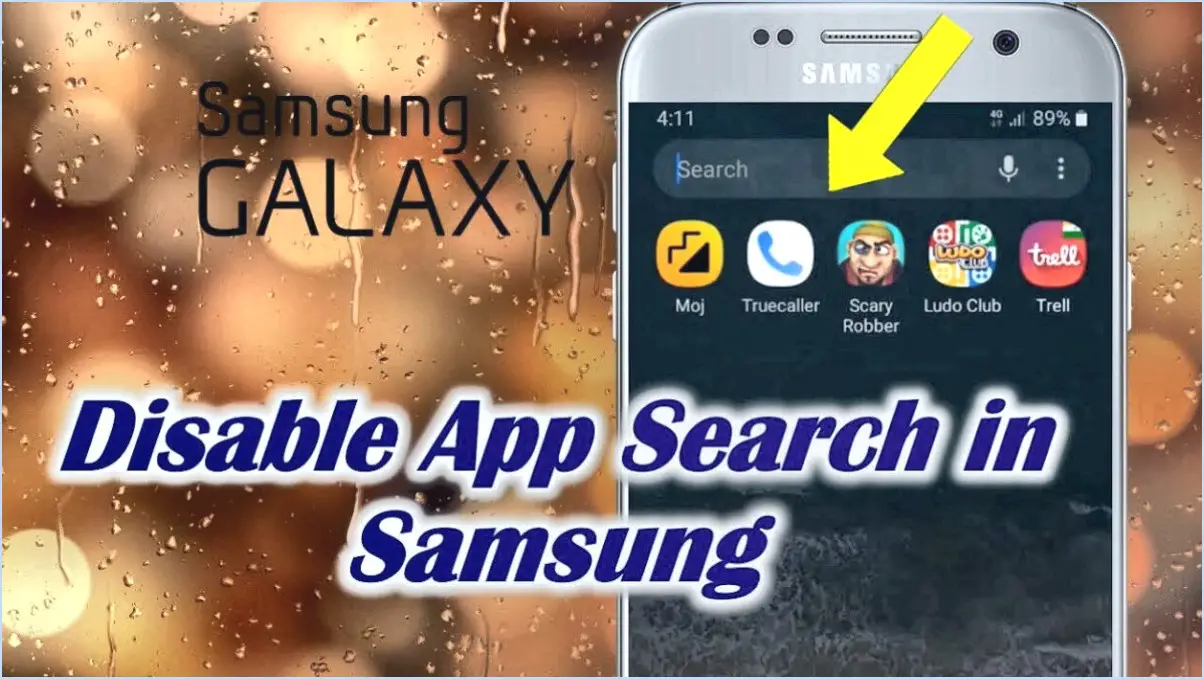Comment faire un miroir d'écran sur l'iphone 11?

Pour créer un miroir d'écran sur votre iPhone 11, vous pouvez suivre ces étapes simples :
- Déverrouillez votre iPhone 11 et naviguez vers l'écran d'accueil.
- Assurez-vous que votre iPhone et l'appareil sur lequel vous souhaitez créer un miroir (un téléviseur ou un ordinateur, par exemple) sont tous deux connectés au même réseau Wi-Fi. C'est essentiel pour que la mise en miroir de l'écran soit réussie.
- Balayez vers le haut depuis le bas de l'écran pour ouvrir le Centre de contrôle. Le Centre de contrôle est un menu pratique qui permet d'accéder rapidement à divers réglages et fonctionnalités de votre iPhone.
- Dans le Centre de contrôle, localisez le bouton Miroir d'écran. Il ressemble à un rectangle avec un triangle en bas. Appuyez dessus pour continuer.
- Après avoir tapé sur le bouton Screen Mirroring, une liste des appareils disponibles s'affiche. Ces appareils sont compatibles avec la mise en miroir d'écran et connectés au même réseau Wi-Fi que votre iPhone.
- Sélectionnez dans la liste l'appareil sur lequel vous souhaitez mettre en miroir l'écran de votre iPhone 11. Touchez le nom de l'appareil pour établir la connexion.
- Une fois la connexion établie, l'écran de votre iPhone 11 sera mis en miroir sur l'appareil sélectionné. Vous pouvez maintenant profiter de l'affichage du contenu de votre iPhone sur un écran plus grand ou le partager avec d'autres personnes.
Il est important de noter que la fonction de mise en miroir de l'écran peut porter des noms différents selon l'appareil auquel vous vous connectez. Par exemple, si vous vous connectez à une Apple TV, elle peut être appelée AirPlay au lieu de Screen Mirroring. Néanmoins, le processus reste similaire.
Le Screen Mirroring est une fonction utile qui vous permet de partager l'écran de votre iPhone avec des appareils compatibles, ce qui vous permet de profiter de vidéos, de photos, de présentations ou de jeux sur un écran plus grand. Cette fonction est idéale pour les présentations, les divertissements ou tout simplement pour améliorer l'expérience visuelle.
Peut-on créer un miroir d'iPhone à iPhone?
Tout à fait ! Il est en effet possible de miroir de l'iPhone à l'iPhone. Pour ce faire, plusieurs options s'offrent à vous. L'une d'entre elles consiste à utiliser AirPlay une fonction intégrée aux iPhones qui permet la diffusion en continu sans fil et la mise en miroir de l'écran. Avec AirPlay, vous pouvez sans effort refléter l'écran d'un iPhone sur celui d'un autre. Il suffit de connecter les deux appareils au même réseau Wi-Fi, d'ouvrir le Centre de contrôle sur l'iPhone source, de toucher le bouton Miroir d'écran et sélectionnez l'iPhone cible pour lancer la mise en miroir.
Vous pouvez également utiliser une application tierce appelée Reflector. Reflector agit comme un intermédiaire pour faciliter la mise en miroir de l'écran entre les iPhones. Installez Reflector sur les deux iPhones, lancez l'application et sélectionnez le périphérique cible souhaité pour refléter l'écran. Cette option constitue une solution pratique lorsque AirPlay n'est pas disponible ou si vous préférez des fonctionnalités et une personnalisation supplémentaires.
AirPlay et Reflector offrent tous deux des moyens fiables et conviviaux de refléter l'écran de votre iPhone sur un autre iPhone. Choisissez la méthode qui vous convient le mieux et profitez d'une mise en miroir transparente entre appareils !
Comment activer le Screen Mirroring?
Le Screen Mirroring est une fonction pratique qui vous permet d'afficher l'écran de votre téléphone ou de votre tablette sur un écran plus grand, tel qu'un téléviseur. Pour activer la fonction miroir d'écran sur votre appareil Android, procédez comme suit :
- Ouvrez l'application Paramètres sur votre appareil.
- Tapez sur "Affichage" dans le menu des paramètres.
- Faites défiler vers le bas et sélectionnez "Écran de diffusion" dans les options.
- Si l'option "Écran de diffusion" est actuellement désactivée, appuyez simplement sur le commutateur en haut de l'écran pour l'activer.
Une fois la fonction de miroir d'écran activée, vous pourrez vous connecter à des appareils compatibles et profiter du contenu de votre appareil mobile sur un écran plus grand.
Quelle est la meilleure application pour créer un miroir entre l'iPhone et la télévision?
La meilleure application pour créer un miroir entre l'iPhone et la télévision est Reflector. Reflector est un récepteur de miroir et de diffusion sans fil disponible pour Mac et Windows. Avec Reflector, vous pouvez sans effort refléter l'écran de votre iPhone sur votre ordinateur ou votre projecteur. Il s'agit d'un moyen pratique et transparent d'afficher le contenu de votre iPhone sur un écran plus grand, ce qui vous permet de partager des photos, des vidéos, des présentations et bien plus encore en toute simplicité. Reflector offre une interface conviviale et des performances fiables, ce qui en fait un choix de premier ordre pour la mise en miroir de votre iPhone sur la télévision. Essayez Reflector dès aujourd'hui et profitez des avantages de la mise en miroir d'écran sans fil.
Pourquoi mon iPhone ne se reflète-t-il pas sur mon téléviseur?
Si votre iPhone ne se reflète pas sur votre téléviseur sans fil, il peut y avoir plusieurs raisons à ce problème. Voici quelques explications possibles et les étapes de dépannage :
- Compatibilité: Assurez-vous que votre téléviseur intelligent prend en charge AirPlay, la technologie sans fil utilisée pour la mise en miroir de l'écran à partir des iPhones. Tous les modèles de téléviseurs ne sont pas dotés de cette fonction, vérifiez donc les spécifications de votre téléviseur ou son manuel d'utilisation.
- Connexion au réseau: Votre iPhone et votre téléviseur intelligent doivent tous deux être connectés au même réseau Wi-Fi. Vérifiez qu'ils sont connectés au bon réseau et essayez de redémarrer les deux appareils si nécessaire.
- Mises à jour du logiciel: Assurez-vous que le système d'exploitation de votre iPhone est à jour. Des problèmes de compatibilité peuvent parfois survenir si le téléviseur ou l'iPhone utilise un logiciel obsolète.
- Réglages AirPlay: Sur votre iPhone, accédez au Centre de contrôle et touchez l'icône Screen Mirroring/AirPlay. Sélectionnez votre téléviseur parmi les appareils disponibles. Si votre téléviseur n'apparaît pas dans la liste, assurez-vous que la fonction AirPlay est activée sur votre téléviseur et essayez de le redémarrer.
- Problèmes de routeur: Si vous rencontrez des problèmes constants, il peut être utile de redémarrer votre routeur Wi-Fi ou de contacter votre fournisseur d'accès à Internet pour vous assurer qu'il n'y a pas de problème lié au réseau.
En tenant compte de ces facteurs et en suivant les étapes de dépannage, vous devriez être en mesure de résoudre le problème de l'impossibilité pour votre iPhone de créer un miroir sans fil sur votre smart TV.
Comment créer un miroir de mon iPhone sur ma télévision sans Apple TV?
Pour créer un miroir entre votre iPhone et votre téléviseur sans Apple TV, plusieurs options s'offrent à vous :
- Câble HDMI: Connectez votre iPhone à votre téléviseur à l'aide d'un câble HDMI. Cette méthode nécessite un adaptateur HDMI compatible avec votre modèle d'iPhone. Branchez simplement une extrémité du câble HDMI dans l'adaptateur et l'autre extrémité dans un port HDMI disponible sur votre téléviseur. Réglez votre téléviseur sur l'entrée HDMI correspondante et l'écran de votre iPhone sera reflété sur le téléviseur.
- AirPlay: Si votre téléviseur prend en charge AirPlay, vous pouvez refléter sans fil l'écran de votre iPhone. Assurez-vous que votre iPhone et votre téléviseur sont connectés au même réseau Wi-Fi. Sur votre iPhone, ouvrez le Centre de contrôle en glissant vers le bas depuis le coin supérieur droit (ou le bas si vous utilisez un iPhone plus ancien). Touchez l'option Screen Mirroring et sélectionnez votre téléviseur dans la liste. L'écran de votre iPhone sera alors reflété sur votre téléviseur.
Ces méthodes constituent des moyens pratiques d'afficher le contenu de votre iPhone sur un écran plus grand sans avoir besoin d'une Apple TV. Choisissez l'option qui correspond à vos préférences et profitez de votre expérience de miroir !
Ai-je besoin d'une application pour créer un miroir d'écran?
Non, une application n'est pas nécessaire pour la mise en miroir de l'écran. Cependant, il existe diverses applications disponibles qui peuvent vous aider à accomplir cette tâche. Deux populaires pour le miroir d'écran sont AirPlay et Miracast. Ces applications vous permettent de refléter l'affichage de votre appareil sur un autre écran, tel qu'un téléviseur ou un ordinateur. Bien qu'elles ne soient pas indispensables, ces applications offrent des caractéristiques et des fonctionnalités pratiques pour améliorer l'expérience de la mise en miroir de l'écran.
L'iPhone 11 est-il doté de la fonction smart view?
Oui, l'iPhone 11 est doté d'une fonction Smart View. Grâce à cette fonction, vous pouvez facilement partager votre écran avec une autre personne, ce qui facilite une collaboration transparente sur divers projets ou permet de profiter d'une expérience de visionnage de films en commun. La fonction Smart View améliore la convivialité et la polyvalence de l'iPhone 11, en vous permettant de présenter du contenu et d'interagir avec d'autres personnes de manière plus attrayante. Que vous souhaitiez présenter un document, faire la démonstration d'une application ou simplement partager des médias avec des amis ou des collègues, la fonction Smart View de l'iPhone 11 offre une solution conviviale. Elle vous permet de refléter sans effort votre écran et de favoriser les expériences interactives dans des contextes personnels et professionnels.
Comment connecter mon iPhone à mon téléviseur intelligent sans fil?
Pour connecter votre iPhone à votre téléviseur intelligent sans fil, vous pouvez utiliser AirPlay, une fonctionnalité pratique disponible sur les appareils Apple. Tout d'abord, ouvrez le Centre de contrôle de votre iPhone en balayant vers le bas depuis le coin supérieur droit de l'écran (ou vers le haut depuis le bas, selon le modèle de votre iPhone). Recherchez l'icône AirPlay, qui ressemble à un rectangle avec un triangle en bas. Appuyez sur cette icône pour accéder au menu AirPlay. Dans la liste des appareils disponibles, choisissez votre téléviseur intelligent. Une fois sélectionné, l'écran de votre iPhone sera reflété sans fil sur votre téléviseur, ce qui vous permettra de profiter du contenu de votre iPhone sur un écran plus grand.